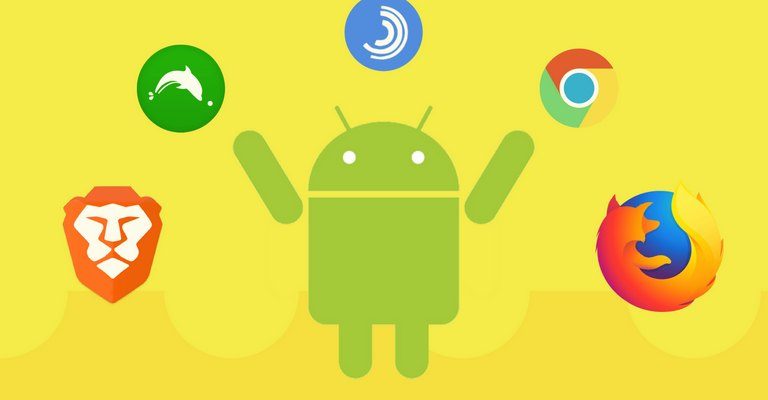Для просмотра сайтов на смартфоне используется браузер. В качестве него может выступать как установленное изначально приложение, так и сторонняя программа, загруженная из Play Маркета. Часто встречаются ситуации, когда при переходе по ссылке из мессенджера или другой программы появляется окно, где предлагается выбрать веб-обозреватель для отображения страницы. А порой вообще сайт открывается в стандартном браузере, который не отличается богатым функционалом. Из-за этого у начинающих, и даже опытных пользователей возникает вопрос: а как сделать Chrome браузером по умолчанию на Android? Ответ – воспользоваться простой инструкцией, представленной далее.
Как сделать браузер по умолчанию на Андроид?
Все действия по изменению стандартного приложения для просмотра веб-страниц выполняются через настройки. И здесь уже нет разницы, какая прошивка и версия операционной системы установлена на смартфоне. Воспользовавшись пошаговой инструкцией, вы сможете не только выбрать браузер по умолчанию, но и отметить программу для запуска музыки, видео, почты и так далее. Что же, вам всего лишь нужно ознакомиться с подробным руководством:
- Открываем настройки.
- Переходим в раздел «Приложения».
- Заходим во вкладку «Приложения по умолчанию». Например, на смартфоне Xiaomi для этого нужно нажать по трем точкам в углу экрана, а затем уже выбрать одноименный пункт в меню. На вашем же телефоне порядок действий может отличаться. Для удобства рекомендуем использовать поисковую строку в настройках.
- Нажимаем по строке «Браузер» и на открывшейся странице находим нужный веб-обозреватель. Как правило, практически на любом смартфоне изначально установлен Google Chrome, поэтому можете остановиться на этом приложении. Если вам нравится конкретный браузер, то выберите его.
- Сохраняем изменения, свернув или закрыв настройки.
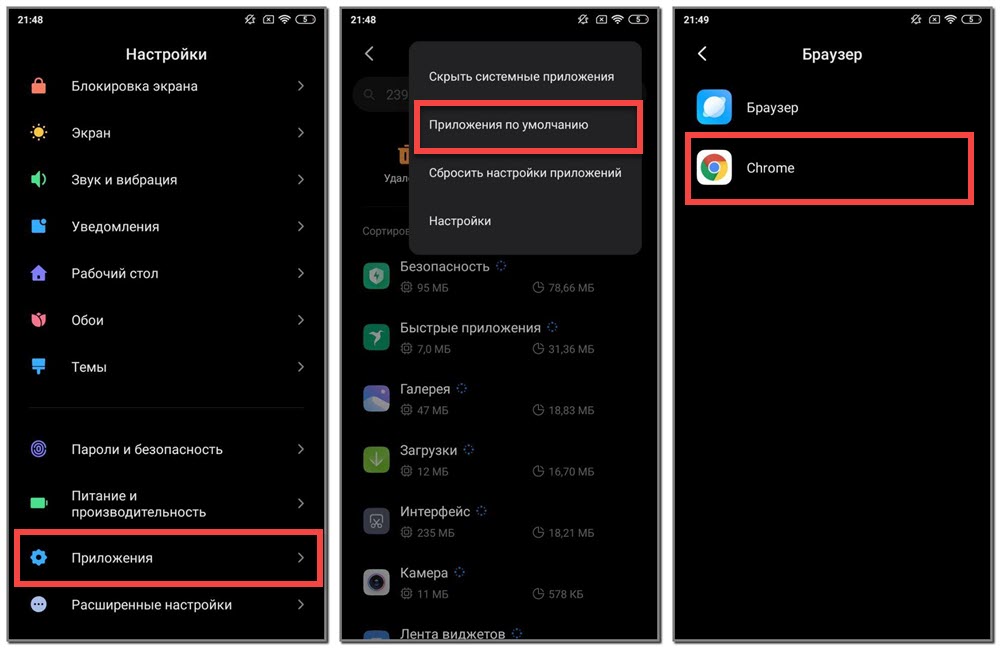
Эта инструкция является самой стандартной и простой, поэтому вы можете смело её использовать. Но иногда выбрать браузер по умолчанию можно и через настройки самого веб-обозревателя. В этом случае нажимаем по нужному пункту, автоматически попадаем в настройки телефона и ставим галочку возле нужного приложения. Какой способ использовать – решать только вам.
Итак, мы наконец-то разобрались, как сделать Chrome или другое приложение браузером по умолчанию на Android. В этом нет ничего сложного, так что с задачей справится любой пользователь. Если у вас возникли вопросы, то задавайте их в комментариях!